win7创建还原点的方法介绍
时间:2017-06-07 11:13:56
当电脑出现故障的时候,我们可以通过一键还原来解决。今天小编来教大家win7如何创建还原点,我们可以通过还原点,将电脑还原到指定时间的状态,感兴趣的朋友快来看看吧!
win7创建还原点的方法:
1.显示出了上一次备份的时间以及默认创建的还原点计划。
2.点击上图中的更改设置,进入下图,选择要存放备份文件的磁盘。点击下一步
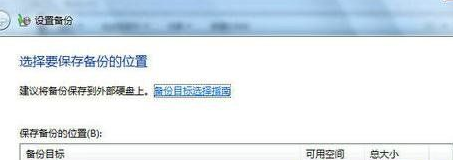
3.在这我选择推荐的备份内容,也可以点让我选择,选择你所要备份的内容。
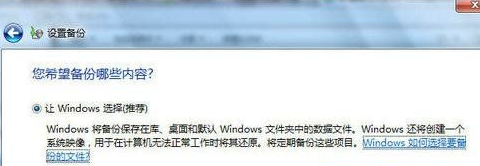
4.点击更改计划
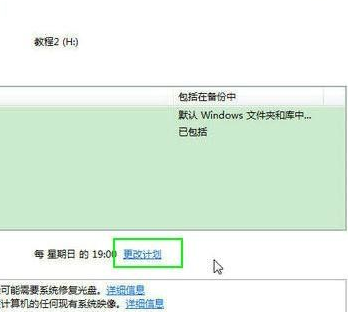
5.可以去掉按计划运行备份的选择,也可以更改计划任务。确定后,返回上面的图,点保存设置并退出即可生效。
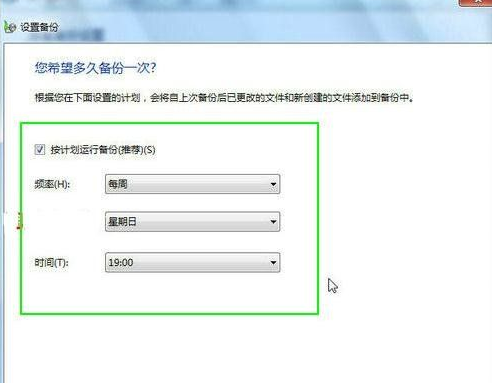
6.下图中可以看到我已经去掉了计划备份。

以上便是小编整理的win7创建还原点的方法,希望大家能喜欢!




